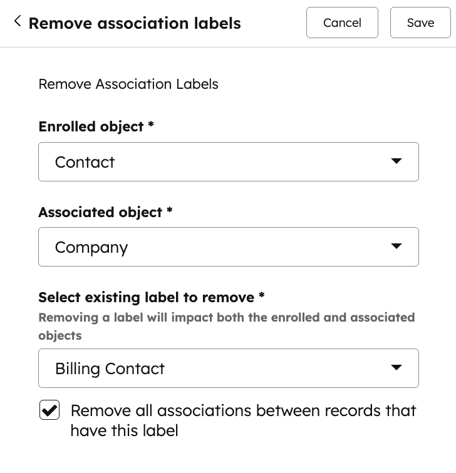- Base de conocimientos
- Automatización
- Workflows
- Gestione las asociaciones de registros de CRM con workflows
Gestione las asociaciones de registros de CRM con workflows
Última actualización: 15 de diciembre de 2025
Disponible con cualquiera de las siguientes suscripciones, a no ser que se indique de otro modo:
-
Marketing Hub Pro, Enterprise
-
Sales Hub Pro, Enterprise
-
Service Hub Pro, Enterprise
-
Data Hub Pro, Enterprise
-
Smart CRM Pro, Enterprise
-
Commerce Hub Pro, Enterprise
Usa workflows para automatizar la gestión de las etiquetas de asociación de tus registros y crear nuevas asociaciones.
Nota: las siguientes acciones están disponibles para los workflows de contacto, empresa, negocio, ticket, lead, citas, cursos, listados, servicios y objetos personalizados. Estas acciones no se pueden utilizar con otros objetos como productos, etc.
Crear nuevas asociaciones entre registros
Utiliza esta acción para crear nuevas asociaciones dentro de los Registros de CRM. Por ejemplo, puedes crear asociaciones entre contactos y empresas cuando coincidan Nombre de la empresa Valores de propiedades.
Para crear una nueva asociación:
- En tu cuenta de HubSpot, ve a Automatización > Workflows.
- Haz clic en el nombre de un workflow existente o crea un nuevo workflow.
- Establece tus desencadenantes.
- Haga clic en el icono + para añadir una acción.
- En el panel izquierdo, haz clic para ampliar la sección CRM . A continuación, haz clic en Crear asociaciones.
- Configure los detalles de su acción Crear asociaciones :
- Coordenadas del objeto: selecciona el tipo de objeto con el que quieres asociar. Puedes elegir crear asociaciones con el tipo de objeto inscrito, así como con otros objetos también asociados con el objeto inscrito, no solo con el objeto inscrito. Por ejemplo, puedes crear asociaciones entre la empresa asociada de un contacto y un negocio, a través de un workflow basado en contactos. O, también puedes crear una asociación entre el contacto y un negocio directamente.
- Por opción predeterminada, se establecerá en el tipo de objeto del workflow. Por ejemplo, si has creado un workflow basado en contactos, se establecerá en Contacto inscrito.
- Para utilizar más tipos de asociaciones, haz clic en Más datos. A continuación, selecciona una fuente de datos adicional.
- Objeto a asociar: el tipo de objeto del registro a asociar con el registro inscrito.
- Crear sólo asociación sin aplicar ninguna etiqueta: selecciona esta casilla de verificación para asociar registros sin aplicar una etiqueta de asociación.
- Selecciona una etiqueta para aplicar: selecciona la etiqueta de asociación que se aplicará al nuevo registro asociado. Esta opción sólo aparecerá si has elegido crear una asociación con una etiqueta de asociación.
- Crear asociación cuando haya: para la acción Crear asociaciones , selecciona la opción Coincidencia de valores de propiedad .
- Cuando se comparen propiedades entre registros, sólo se utilizarán los valores de las propiedades para decidir la coincidencia. Generalmente, la etiqueta y el nombre interno de las propiedades seleccionadas no se utilizarán para la correspondencia, excepto en el caso de las propiedades de enumeración , en las que se utilizará el nombre interno para la correspondencia.
- Por ejemplo, si un contacto tiene una propiedad Ciudad con el valor Boston, y una empresa tiene una propiedad Ubicación con el valor Boston, el contacto y la empresa se emparejarán y se creará una asociación.
- Alternativamente, si un contacto tiene una propiedad de enumeración Ciudad con la etiqueta Aeropuerto Internacional Boston Logan y el nombre interno Boston, se utilizará Boston para la coincidencia de valores de propiedad.
- Seleccionar una propiedad del registro inscrito: selecciona una propiedad del registro inscrito para que coincida con una propiedad correspondiente del registro que se va a asociar.
- Seleccione una propiedad para establecer una correspond encia: elija una propiedad del registro para vincularla a una propiedad coincidente del registro inscrito.
- Al hacer coincidir registros, los valores de propiedad utilizados distinguen entre mayúsculas y minúsculas y deben coincidir exactamente. Por ejemplo, si el valor de la propiedad Propiedad de empresa del contacto es hubspot, pero el valor de la propiedad Nombre de la empresa es HubSpot, los registros no coincidirán y no se creará la asociación.
- Sólo puede utilizar propiedades de texto de una línea, texto de varias líneas, número de teléfono, número, casilla de verificación única y selección única (por ejemplo, botón de selección) al buscar registros para crear asociaciones.
- Después de ajustar suacción Crear asociaciones , en la parte superior, haga clic en Guardar.
Nota: esta acción tiene un límite diario de 5 millones de ejecuciones de acciones, lo que incluye los errores de ejecución de acciones. Si no has seleccionado la casilla de verificación Crear asociación solo sin aplicar ninguna etiqueta de etiqueta, se agregará una etiqueta de asociación a tu asociación recién creada y la acción contará como 2 ejecuciones para el límite.

Aplicar etiquetas de asociación a un registro
Utiliza esta acción para aplicar una etiqueta de asociación a registros ya asociados. Puedes elegir aplicar etiquetas de asociación a todos los registros asociados de un determinado tipo de objeto o afinar aún más a qué registros asociados aplicar la etiqueta de asociación.
- En tu cuenta de HubSpot, ve a Automatización > Workflows.
- Haz clic en el nombre de un workflow existente o crea un nuevo workflow.
- Establece tus desencadenantes.
- Haga clic en el icono + para añadir una acción.
- En el panel izquierdo, haz clic para ampliar la sección CRM . A continuación, haz clic en Aplicar etiquetas de asociación.
- Configura tu Aplica la etiqueta de asociación detalles de la acción:
- Objeto inscrito: se ajustará al tipo de objeto del workflow de forma predeterminada. Por ejemplo, si has creado un workflow basado en contactos, se establecerá en Contacto inscrito.
- Objeto asociado: el tipo de objeto de los registros asociados al registro inscrito. Sólo aparecerán los objetos con etiquetas de asociación definidas.
- Seleccionar etiqueta para objeto asociado: la etiqueta de asociación que se aplicará a los registros asociados.
- Aplicar la etiqueta seleccionada a todos los registros asociados: selecciona esta casilla de verificación para aplicar la etiqueta de asociación a todos los registros del tipo de objeto seleccionado asociados al registro inscrito.
- Refinar a qué registros acceder: elige refinar a qué registros asociados se aplicará la acción. Este campo sólo aparecerá si se ha seleccionado la opción Aplicar la etiqueta seleccionada a todos los registros de asociación no.
- Por propiedad coincidente: la etiqueta de asociación sólo se aplicará cuando el valor de la propiedad especificada coincida con el valor de la propiedad correspondiente en el registro inscrito. Por ejemplo, puede que sólo quieras establecer un Responsable de la toma de decisiones cuando tanto el contacto como la empresa asociada tengan el mismo País/Región valor de propiedad.
- Seleccionar una propiedad del registro inscrito: Selecciona una propiedad del registro inscrito para que coincida con una propiedad correspondiente del registro asociado.
- Seleccionar una propiedad del registro asociado: Selecciona una propiedad del registro asociado para que coincida con una propiedad correspondiente del registro inscrito.
- Por propiedad coincidente: la etiqueta de asociación sólo se aplicará cuando el valor de la propiedad especificada coincida con el valor de la propiedad correspondiente en el registro inscrito. Por ejemplo, puede que sólo quieras establecer un Responsable de la toma de decisiones cuando tanto el contacto como la empresa asociada tengan el mismo País/Región valor de propiedad.
Por favor, ten en cuenta: al hacer coincidir propiedades entre registros, sólo se utilizarán los valores de propiedad para determinar la coincidencia. La etiqueta y el nombre interno de las propiedades seleccionadas se no utilizarán para el cotejo. Generalmente, la etiqueta y el nombre interno de las propiedades seleccionadas no se utilizarán para la correspondencia, excepto en el caso de las propiedades de enumeración , en las que se utilizará el nombre interno para la correspondencia. Por ejemplo, si un contacto tiene una propiedad Ciudad con el valor Boston, y una empresa tiene una propiedad Ubicación con el valor Boston, el contacto y la empresa se emparejarán y se creará una asociación.
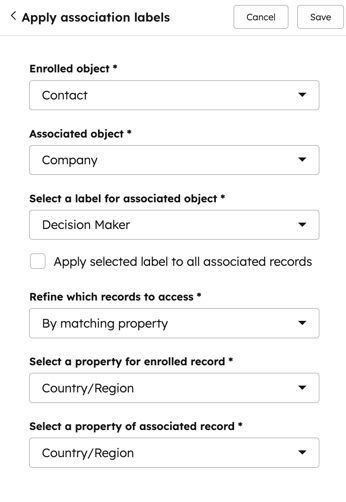
-
-
- Por valor de propiedad del registro inscrito: la etiqueta de asociación sólo se aplicará cuando el registro inscrito cumpla los requisitos de los valores de propiedad especificados. Por ejemplo, puede que sólo quieras aplicar una etiqueta de asociación de Responsable de la toma de decisiones cuando la empresa inscrita tenga más de cinco empleados.
- Seleccionar una propiedad del Registro de Inscritos: Selecciona una propiedad del Registro de Inscritos.
- Operador: selecciona entre es igual a o no es igual a operadores
- Valor de entrada de Registros de Inscritos: Selecciona o introduce un valor de propiedad para utilizarlo con el operador.
- Por valor de propiedad del registro inscrito: la etiqueta de asociación sólo se aplicará cuando el registro inscrito cumpla los requisitos de los valores de propiedad especificados. Por ejemplo, puede que sólo quieras aplicar una etiqueta de asociación de Responsable de la toma de decisiones cuando la empresa inscrita tenga más de cinco empleados.
-

-
-
- Por valor de propiedad del registro asociado: la etiqueta de asociación sólo se aplicará cuando el registro asociado cumpla los requisitos de los valores de propiedad especificados. Por ejemplo, puede que quieras aplicar una etiqueta de asociación de Responsable de la toma de decisiones sólo cuando la propiedad Cargo del contacto se haya establecido en Gerente.
- Seleccionar una propiedad del registro asociado: selecciona una propiedad del registro asociado.
- Operador: selecciona entre es igual a o no es igual a operadores
- Valor de entrada del registro asociado: Selecciona o introduce un valor de propiedad para utilizarlo con el operador.
- Por valor de propiedad del registro asociado: la etiqueta de asociación sólo se aplicará cuando el registro asociado cumpla los requisitos de los valores de propiedad especificados. Por ejemplo, puede que quieras aplicar una etiqueta de asociación de Responsable de la toma de decisiones sólo cuando la propiedad Cargo del contacto se haya establecido en Gerente.
-
- Después de configurar tu acción Crear asociaciones , en la parte superior, haz clic en Guardar.

Actualiza las etiquetas de asociación de tus Registros
Para sustituir la etiqueta de asociación existente o añadir una nueva etiqueta de asociación al registro asociado:- En tu cuenta de HubSpot, ve a Automatización > Workflows.
- Haz clic en el nombre de un workflow existente o crea un nuevo workflow.
- Establece tus desencadenantes.
- Haga clic en el icono + para añadir una acción.
- En el panel izquierdo, haz clic para ampliar la sección CRM . A continuación, haz clic en Actualizar etiquetas de asociación.
- Configura tu Etiqueta de asociación de actualización detalles de la acción:
- Objeto inscrito: se ajustará al tipo de objeto del workflow de forma predeterminada. Por ejemplo, si has creado un workflow basado en contactos, se establecerá en Contacto inscrito.
- Objeto asociado: el objeto asociado al registro. Sólo aparecerán los objetos con etiquetas de asociación definidas.
- Seleccionar etiqueta existente: la etiqueta de asociación actual utilizada para asociar los distintos registros.
- Agregar a la etiqueta existente o sustituirla: puedes elegir agregar a la etiqueta de asociación existente o sustituirla.
- Agregar a etiqueta existente: Agregar una etiqueta de asociación a la etiqueta de asociación existente. Por ejemplo, si un contacto tiene actualmente una etiqueta de asociación de Principal, al añadir una etiqueta de asociación de Responsable de decisiones se actualizarán los contactos asociados a los registros inscritos a Principal y Responsable de decisiones etiqueta de asociación.
- Sustituye una etiqueta existente: Borra la etiqueta de asociación existente y añade una nueva etiqueta de asociación. Por ejemplo, si un contacto tiene actualmente una etiqueta de asociación personalizada de Contacto adicional, al elegir esta acción con una etiqueta de asociación Responsable de la toma de decisiones se actualizarán los contactos asociados a los registros inscritos a la etiqueta de asociación Responsable de la toma de decisiones únicamente. No puede utilizar esta acción para reemplazar ninguna etiqueta de asociación primaria, como la etiqueta de asociación primaria predeterminada.
- Selecciona la etiqueta que vas a añadir a o Sustituye la etiqueta existente por: Selecciona la nueva etiqueta de asociación que vas a añadir o sustituye la etiqueta de asociación existente por.
- Después de ajustar su acción Actualizar etiqueta de asociación , en la parte superior, haga clic en Guardar.

Eliminar las etiquetas de asociación de tus Registros
Para borrar tus etiquetas de asociación existentes:- En tu cuenta de HubSpot, ve a Automatización > Workflows.
- Haz clic en el nombre de un workflow existente o crea un nuevo workflow.
- Establece tus desencadenantes.
- Haga clic en el icono + para añadir una acción.
- En el panel izquierdo, haz clic para ampliar la sección CRM . A continuación, haz clic en Eliminar etiquetas de asociación.
- Configura tu Eliminar etiquetas de asociación detalles de la acción:
- Objeto inscrito: se ajustará al tipo de objeto del workflow de forma predeterminada. Por ejemplo, si has creado un workflow basado en contactos, se establecerá en Contacto inscrito.
- Objeto asociado: el objeto asociado al registro. Sólo aparecerán los objetos con etiquetas de asociación definidas.
- Selecciona las etiquetas existentes que quieras eliminar: selecciona las etiquetas de asociación que quieras eliminar tanto de los objetos inscritos como de los asociados.
- Eliminar las asociaciones existentes con esta etiqueta: Selecciona esta casilla de verificación para eliminar las asociaciones entre los registros.
- Después de ajustar su acción Actualizar etiqueta de asociación , en la parte superior, haga clic en Guardar.
Nota: esta acción tiene un límite diario de 5 millones de ejecuciones de acciones, incluidos los fallos de ejecución de acciones.